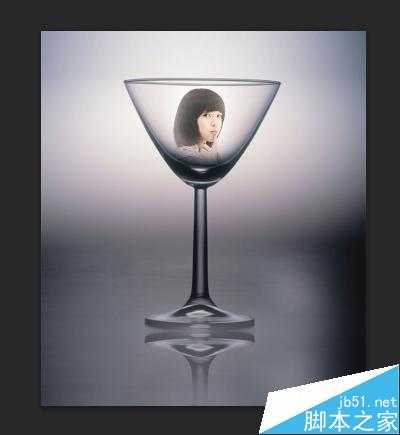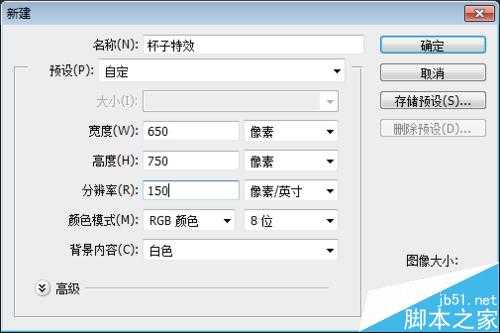ps制作漂亮的玻璃杯特效
(编辑:jimmy 日期: 2026/1/1 浏览:3 次 )
今天小编为大家介绍ps制作漂亮的玻璃杯特效方法,教程比较有创意,制作出来的效果非常漂亮,推荐到,一起来学习吧!
方法/步骤
1、附上2张效果图
2、新建一个画布
3、把 素材1 拖入画布中放在中间的位置,改名为杯子,把图层右键“栅格化图层”用“矩形选框工具”绘制选区,ctrl+t调出自由变换框,填满画布,ctrl+d取消选择,同样方法填满页面上方
4、用“仿制图章”工具修复掉多余的图像
5、然后我们用一个简单快捷的方法来做一个倒影,复制“杯子层”得到“杯子副本”ctrl+t调出自由变换框 右键“垂直翻转”按回车键,下拉图层,
6、用“橡皮擦”工具,不透明度设为35%流量30%左右
7、打开“素材2”(这是一张日出的画面)调整图像大小
8、为其添加“图层蒙版”,将前景色设为黑色,用柔角画笔工具,设置合适的不透明度和流量,在图像边缘涂抹,可适当的降低图层透度,如图
以上就是ps制作漂亮的玻璃杯特效方法介绍,大家学会了吗?希望这篇文章能对大家有所帮助!
下一篇:PS制作一个简易的公章/印章